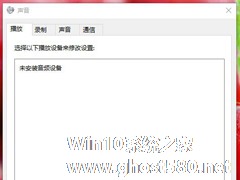-
升级Win10系统后电脑经常死机如何应对?
- 时间:2024-12-22 19:59:59
Win10系统正式版已经从TH1更新到TH2版,应该说已经比较稳定了。可是还是有一些Win7/Win8.1用户升级Win10以后,电脑出现了经常死机的毛病。这可能还是Win10兼容性欠缺的原因,可以用下面的方法来应对。

具体如下:
1、下载安装支持兼容Win10的软件版本,下载软件之前看一下兼容列表里是否有Win10系统。虽然Win10可以向下兼容Win7/Win8.1的应用,但是如果软件本身兼容Win10,会更加稳定。
2、如果没有找到Win10版本的软件,在安装的时候就要选择以兼容模式运行安装程序。这个可以在程序属性的兼容性中设置。
3、如果已经安装了程序,可以打开程序的属性,勾选“以兼容模式运行这个程序”的选项。
4、运行程序时,程序突然失去响应也会导致死机,可以点击一下程序的窗口,选择直接“关闭程序”。
5、如果上述方法不能关闭程序,可以用任务管理器结束任务,来中止程序。
6、当然你还可以找到未响应的进程,关闭这些进程后,就可以关闭未响应的程序了。
7、最后一个方法,如果你的Win10实在出现了太多次的死机,说明你的硬件不兼容Win10,可以退回原来的系统。
以上就是升级Win10系统后电脑经常死机的几种应对方案了,其实Win10系统还是不错的,如果你的电脑升级Win10后中招经常死机,可以用上面的方案来应对。
相关文章
-

Win10系统正式版已经从TH1更新到TH2版,应该说已经比较稳定了。可是还是有一些Win7/Win8.1用户升级Win10以后,电脑出现了经常死机的毛病。这可能还是Win10兼容性欠缺的原因,可以用下面的方法来应对。
具体如下:
1、下载安装支持兼容Win10的软件版本,下载软件之前看一下兼容列表里是否有Win10系统。虽然Win10可以向下兼容Win7/W... -
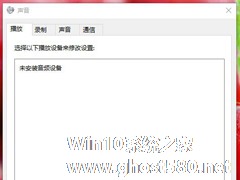
升级Win10之前音频设备一切正常,但是升级Win10系统后,右下角声音的小喇叭图标上打了一个红叉,把鼠标悬浮在这个图标上就会提示未安装音频输出设备,这个问题如何应对呢?
方法如下:
1、音量图标—&mda...
-

对于win10的防火墙功能很多人是对它又爱又恨,爱它是因为可以给系统带来安全保障,恨它就是因为其烦人的弹窗消息。有些用户因为太讨厌弹窗将防火墙功能关闭,但是发现关闭后还是会弹出弹窗消息,那这个烦人的弹窗要如何关闭呢?下面小编就给大家讲讲Win10系统关闭防火墙后弹窗消息如何取消的方法。
详细如下:
1、打开开始菜单,找到“windows系统”。
2... -

Win10 2004蓝屏后如何让系统自动重启?蓝屏自动重启的设置方法
如果安装了一些与系统不兼容的程序,经常会遇到系统崩溃,显示蓝屏的现象。在遇到这类问题的时候,我们都需要去重启电脑来解决问题,但是每次都手动重启十分麻烦,有什么办法让它自动重启呢?下面小编就跟大家分享一下Win102004蓝屏后自动重启的设置方法。
详细如下:
1、右键此电脑(我的电脑),选择“属性”;
2、此时将打开“控制”窗口,在左侧找到“高级系...